گفتگوی صوتی در نرم افزار کلاس آنلاین bigbluebutton
عنوان های موجود در مقاله
گفتگوی صوتی در بیگ بلو باتن
شما هنگامیکه در یک جلسه کاری یا تحصیلی واقعی هستید هم میتوانید به عنوان شنونده آنجا حضورداشته باشید و هم اینکه در مباحث جاری درمیان افراد جلسه به صورت فعال حضورداشته باشید درنرم افزارکلاس آنلاین و ویدئوکنفرانس bigbluebutton هم کاربران میتوانند به عنوان شنونده و گوینده فعالیت کنند که در ادامه گفتگوی صوتی در بیگ بلو باتن را باهم بررسی خواهیم کرد.
استفاده از میکروفون در محیط بیگ بلو باتن
بعدازینکه با نام کاربری وارد محیط نرم افزار کلاس آنلاین بیگ بلو باتن شدید درهمان ابتدای کار ازشما خواسته میشود تا نوع حضور خودرا در کلاس یا جلسه مورد نظر مشخص نمایید که طبق تصویر زیر شما دو گزینه برای انتخاب دارید اگر میخواهد به عنوان شنونده در کلاس یا جلسه شرکت کنید باید علامت هدفون را انتخاب نمایید و درغیر اینصورت انتخاب شما علامت میکروفون خواهد بود که ما برای شروع میکروفون را طبق شکل زیر انتخاب می نماییم
نکته:این گزینه درطی جلسه نیز قابل تغییر می باشد.
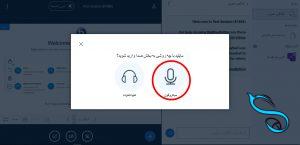
بعداز انتخاب علامت میکروفون از شما خواسته میشود که مجوز استفاده از میکروفون را به سیستم بدهید باید دقت کنید که درصورت استفاده از لپ تاپ یا رایانه رومیزی قبلا میکروفون ویندوز یا لینوکس خودرا را فعال کرده باشید درضمن طبق تصویر زیر بیگ بلو یاتن از شما درخواست می کند که مجوز استفاده از میکروفون خودرا ذخیره کنید تا در مراجعات بعدی نیازی به درخواست مجوز نباشد.
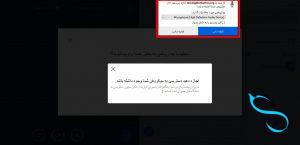
بعداز دادن مجوز برای استفاده از امکانات صوتی دستگاه خود, حالا bigbluebutton از شما میخواهد که امکانات صوتی خودرا امتحان کنید که دراین قسمت شما درصورتیکه با گفتن یک کلمه یا جمله انعکاس صدای خودرا شنیدید میتوانید با انتخاب علامت سبز رنگ طبق تصویر زیر به محیط کاربری وارد شوید درغیر اینصورت باید علامت قرمز رنگ را انتخاب نمایید که توضیحات بیشتر در این مورد را شما میتوانید در مقاله آموزشی ورود به محیط نرم افزارآموزش آنلاین بیگ بلو باتنbigbluebutton دنبال نمایید.
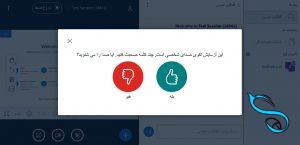
با انتخاب کلید سبز در مرحله قبل حالا شما به محیط کاربری بیگ بلو باتن وارد شده اید در حالیکه علامت میکروفون درحال انعکاس را می توانید در منوی پایین صفحه طبق تصویر زیر به رنگ آبی مشاهده نمایید.
درصورتیکه بخواهید میکروفون را به صورت موقت قطع کنید از دو روش قادر به انجام این کار خواهید بود
قطع کردن موقتی میکروفون
روش اول:میتوانید علامت میکروفون را مانند تصویر زیر انتخاب نموده و تا رنگ آن از آبی به خاکستری تغییر نماید.
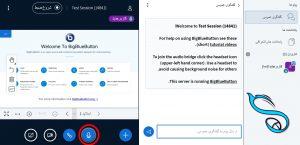
دوش دوم: همانطور که در تصویر زیر نمایش داده شده است در بالای صفحه قسمتی را که با علامت قرمز مشخص شده و همان نام کاربری شما همراه با یک علامت میکروفون سبز رنگ می باشد انتخاب کنید تا به حالت کم رنگ درامده و علامت میکروفون سبز کنار نام کاربری قرمز رنگ شود درضمن علامت میکروفون نیز از حالت آبی به خاکستر تغییر رنگ می دهد.
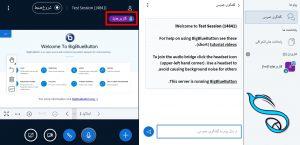
حالت غیر فعال شدن میکروفون بعداز انجام هریک از روش های گفته شده در بالا که در تصویر زیر مشخص شده است
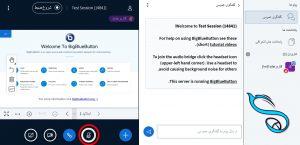
لازم به ذکراست برای دوباره سبز شدن این علامت باید علامت میکروفون را دوباره انتخاب نمود تا آبی رنگ گردد و میکروفون نیز از حالت غیر فعال خارج گردد.
خروج موقتی از گفتگوی صوتی
گاهی درحین گفتگو گاهی لازم میشود که مدتی از بحث خارج شویم بطوریکه نه کسی صدای مارا بشنود و نه ما صدای محیط را داشته باشیم برای انجام این کار باید علامت ترک گفتگوی صوتی را طبق شکل انتخاب نماییم تا علامت میکروفون حذف و خود علامت نیز از آبی به خاکستری تغییر رنگ دهد.
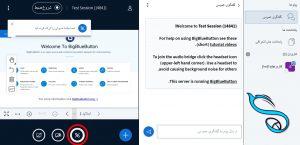
بازگشت به گفتگو صوتی
برای بازگشت به گفتگوی صوتی کاربر باید دوباره علامت ترک گفتگو را که به حالت خاکستری رنگ در آمده انتخاب نموده و سپس مانند تصویر زیر دوباره نحوه ورود به محیط کابری نرم افزار کلاس آنلاین بیگ بلو باتن را انتخاب نماید که ما این بار علامت هدفون را انتخاب کردیم.
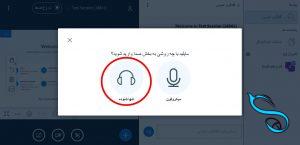
حالا در محیط کابری نرم افزار کلاس آنلاین bigbluebutton شما به جای علامت میکروفون و ترک جلسه صوتی یک علامت آبی رنگ هدفون را درست مطابق تصویر زیر مشاهده می نمایید.
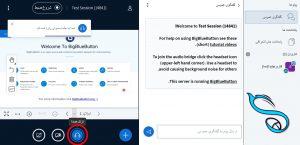
درصورتیکه بخواهید به صورت موقت جلسه صوتی را ترک نمایید علامت هدفون را انتخاب نموده تا از رنگ آن از آبی به خاکستری تغییر پیدا نموده و مانند تصویر زیر علامت هدفون تبدیل به علامت بازگشت به گفتگوی صوتی گردد.
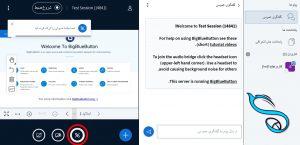
نکته اول
حتما قبل از ورود به نرم افزار آموزش آنلاین بیگ بلو باتن از درست کار کردن امکانات صوتی دستگاه مورد استفاده خود اطمینان حاصل نمایید و اگر تبلت یا تلفن همراه را برای ورود به bigbluebutton به کار می برید حتما از هندزفری برای جلوگیری از انعکاس صدای موجود در کلاس یا جلسه آنلاین استفاده کنید.
نکته دوم
درصورتیکه محیط کاربری نرم افزار کلاس آنلاین بیگ بلو باتن شما به زبان فارسی نمیباشد میتوانید از آموزشهای زیر استفاده نموده تا زبان فارسی برای شما هم فعال گردد.
فارسی سازی محیط کلاس آنلاین bigbluebutton در کروم اندروید
فارسی سازی فایرفاکس اندروید برای نرم افزار آنلاین بیگ بلو باتن
فارسی سازی فایرفاکس اندروید برای نرم افزار آنلاین بیگ بلو باتن
فارسی سازی نرم افزار کلاس آنلاین bigbluebutton درکروم
تغییر زبان محیط آموزش آنلاین bigbluebutton
گروه ایده سازان آماده ارائه سیستم آموزش مجازی برای همه مراکز آموزشی و تجاری با بهترین کیفیت و خدمات می باشد.

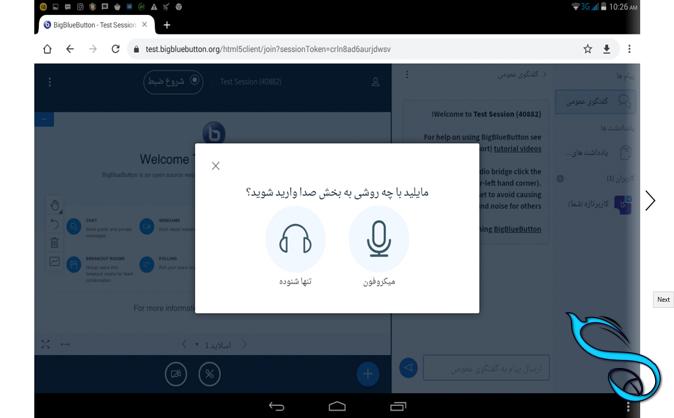
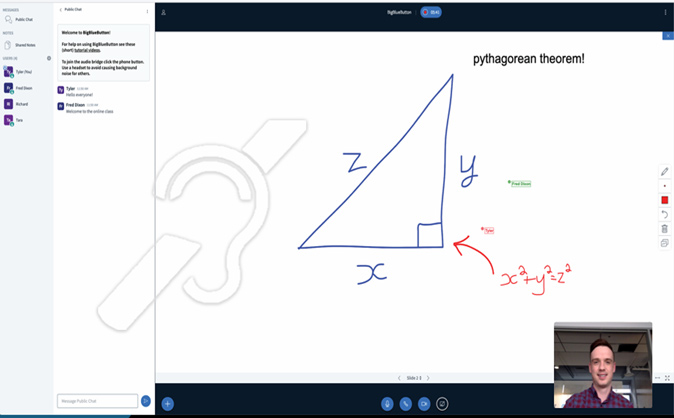

4 Comments
اقا سلام ،من با هندزفری هم وارد میشم ،صدام اکو داره،یه میکروفن خریدم ،انتهاش شبیه هندزفری است،خوب اونو وصل میکنم به تبلتم،صدای م خیلی عالی میشه اما من نمیتونم صدای کسی رو بشنوم،خوب چون اتصال رو به تبلت وصل کردم،حالا میخواستم بدونم میشه که من علاوه بر اون میکی که وصل کردم ،صدای کنفرانس هم بشنوم،
با تشکر
سلام
اگر سایر افرادی که ار کلاس آنلاین شما استفاده می کنند مشکل ندارند احتمالا مشکل از مرورگر شما هست(می توانید با یک مرورگر دیگر تست کنید) در غیر این صورت احتمالا مشکل از سخت افزار شما هست(مانند سیم هدفون و یا قیمت صوتی تبلت و..)
با تشکر موفق و پیروز باشید
سلام من وقتی میخوام میکروفونم رو روشن کنم
اطاری میاد که مشکلی در سخت افزار صوت و تصویر شما وجود دارد
مجوز استفاده از میکروفون را هم فعال کردم
مشکل از کجاست؟
سلام
۱ باید مرورگرتان را بروز باشه
۲ بهتر است مرورگرتان موزیلا فایرفاکس باشد
۳ باید مجوز استفاده از میکروفن را علاوه بر مرورگر به سایت کلاس آنلاین هم داده شود
موفق و پیروز باشید